在现代科技发达的今天,手机已经成为人们生活中不可或缺的一部分,有时候我们需要在电脑上操作手机中的一些文件或者进行其他操作,这就需要将手机与电脑进行连接。通过USB连接手机和电脑是目前最常用和方便的方式之一。怎样才能在电脑上设置连接手机呢?在本文中我们将为您介绍一些简单易行的方法,帮助您轻松实现手机和电脑之间的无缝连接。无论是传输文件、备份数据还是进行其他操作,通过USB连接手机和电脑将会给您带来更加便捷高效的使用体验。
手机和电脑如何通过USB连接
步骤如下:
1.首先在手机端点开【设置】。
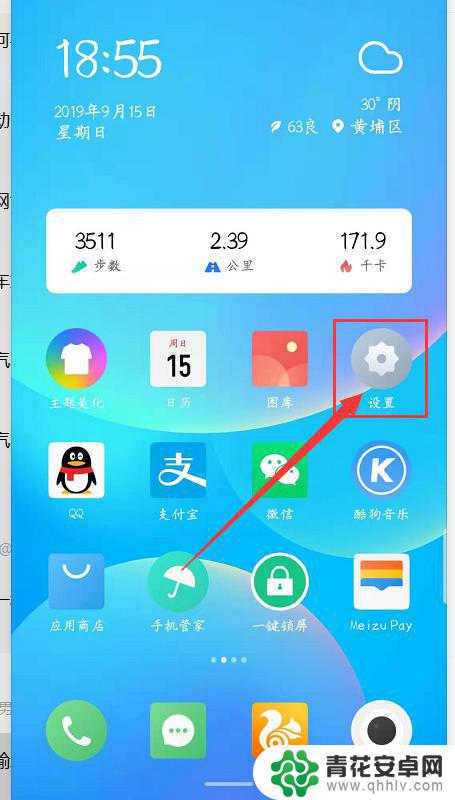
2.其次下拉屏幕到最底,点开【关于手机】。
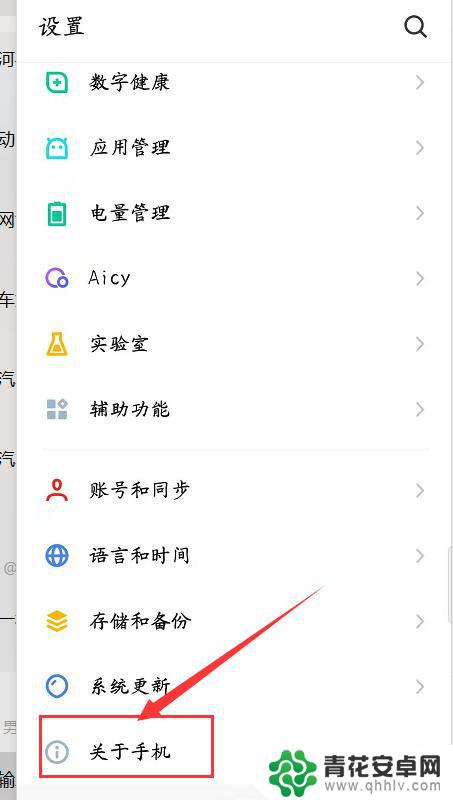
3.第三步:在该界面中找到【版本号】,快速连续点击【版本号】5次以上开启【开发者选项】。
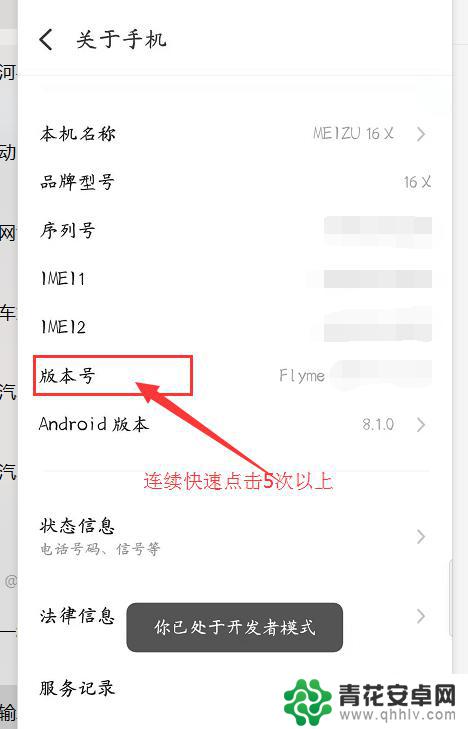
4.第四步:退回到【设置】界面,找到并点开【辅助功能】。
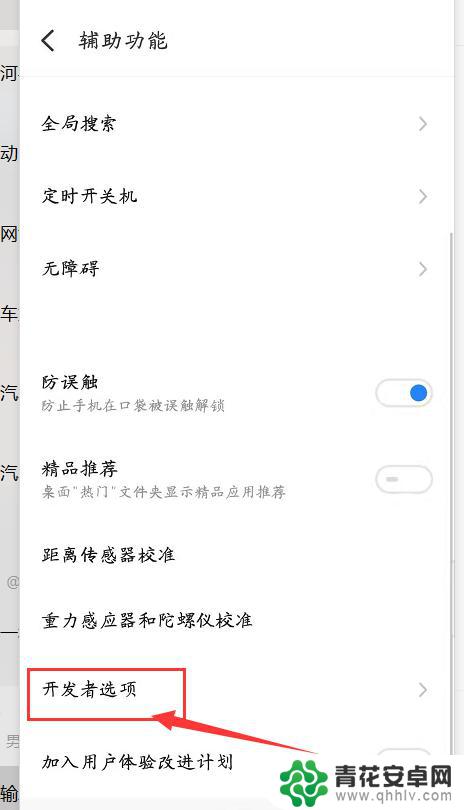
5.第五步:点开里面的【开发者选项】,将【USB调试】选项开启。
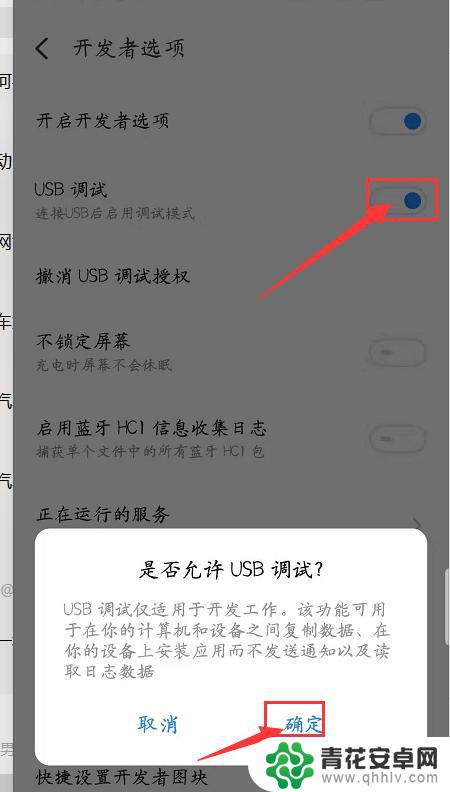
6.第六步:使用【手机数据线】将手机和电脑连接。然后下拉【状态栏】,点击【USB计算机连接】,勾选【文件传输】。就可以在电脑和手机之间传输文件
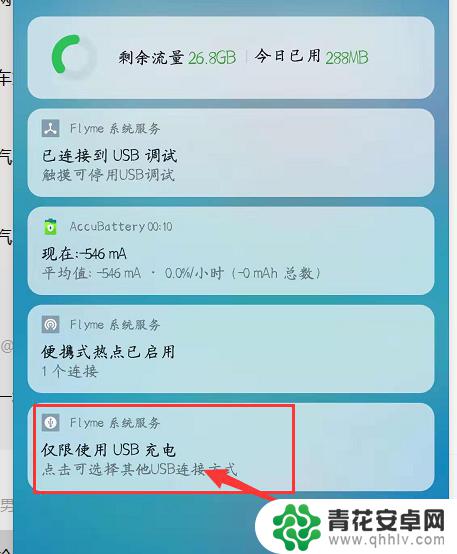
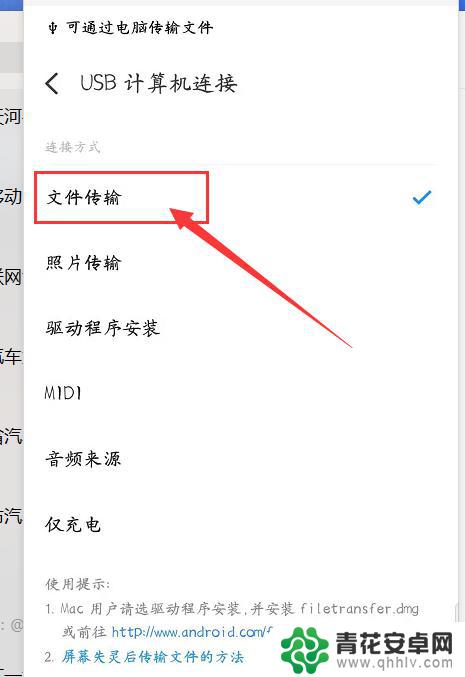
7.总结:
1、点开手机【设置】
2、下拉屏幕至最底,点开【关于手机】
3、连续快速点击5次以上【版本号】
4、点开【开发者选项】开启【USB调试】
5、数据线连接手机和电脑。
6、下拉状态栏,点开【USB计算机连接】。勾选【文件传输】。
以上是在电脑上设置连接手机的全部步骤,如果还有不清楚的用户,可以参考上面小编提供的步骤进行操作,希望对大家有所帮助。










